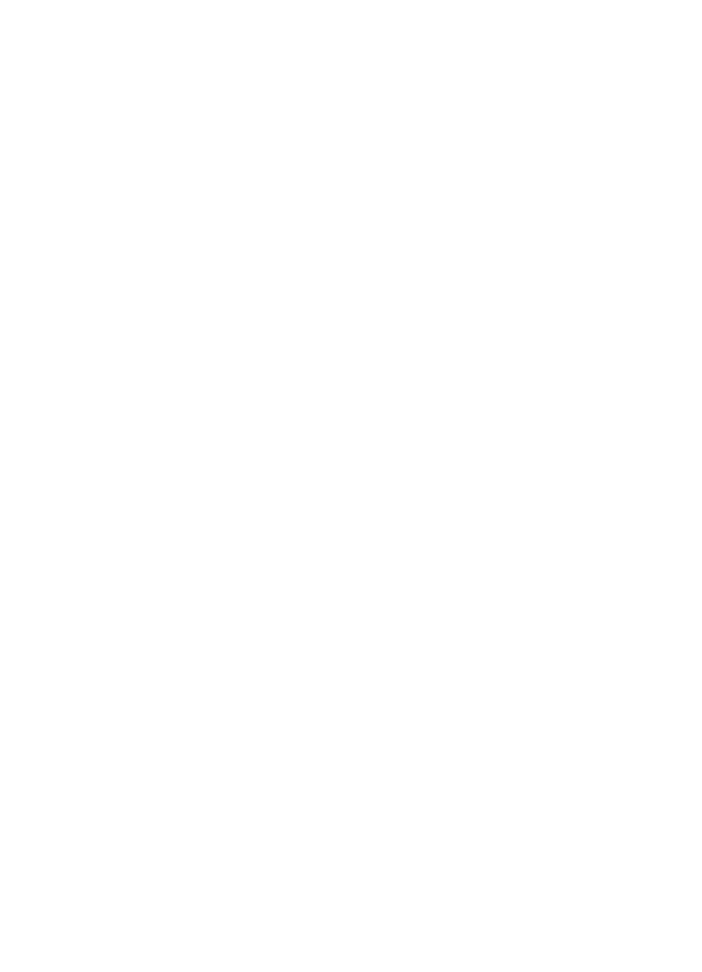
スキャンした画像の品質が良くない
原稿が二次的な写真または画像である
新聞や雑誌などの印刷された写真は、細かなドットで元の写真を再現
する方法が使用されているため、品質が低下しています。
多くの場
合、インクのドットは、画像のスキャンや印刷を行うとき、または画
像を画面上に表示するときに不要なパターンを生み出す可能性があり
ます。
以下の方法で問題が解決しない場合は、現在よりも品質の良い
原稿を使用する必要があります。
◦ パターンを削除するには、スキャン後に画像のサイズを縮小してみ
ます。
◦ スキャンした画像を印刷し、品質が改善されるかどうかを確認しま
す。
◦ 解像度と色の設定がスキャン ジョブの種類に適していることを確
認します。
第
8 章
202
保守とトラブルシューティング
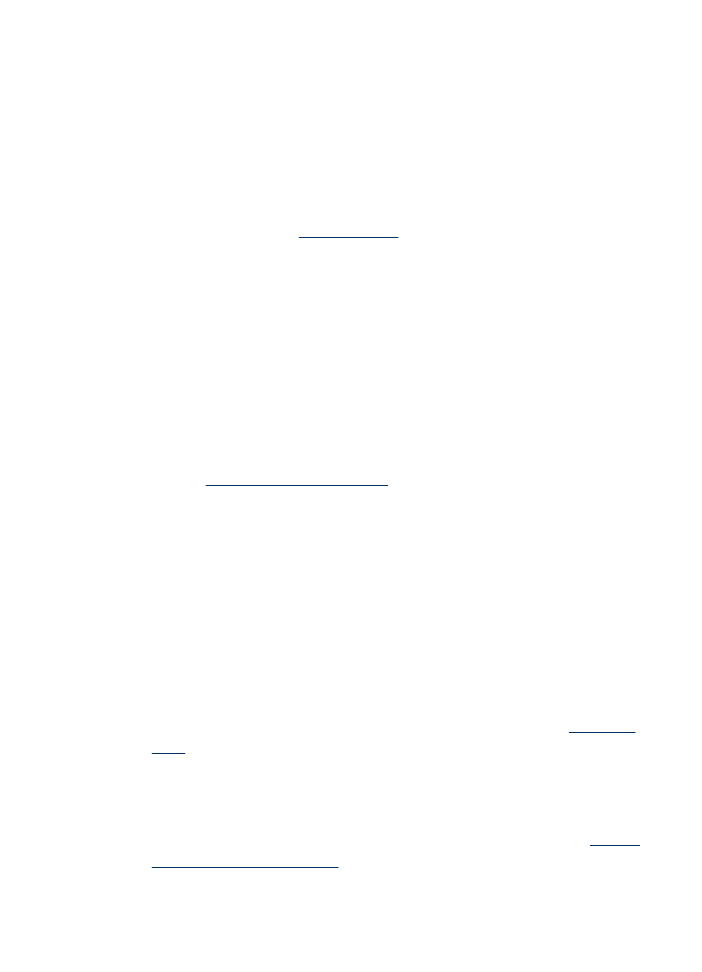
原稿の裏面のテキストや画像がスキャンされる
薄いメディアまたは透明度の高いメディアに印刷されている両面原稿
は、裏側のテキストまたは画像が表面に透け、スキャナに取り込まれ
ることがあります。
スキャンした画像がゆがんでいる
(曲がっている)
原稿が正しくセットされていない可能性があります。
原稿をスキャナ
のガラス板にセットするときは必ずメディア
ガイドを使用してくださ
い。
詳細については、
原稿のセット
を参照してください。
印刷した方が画質が良い
画面に表示される画像は、スキャンの質を必ずしも正確に表現してい
るとは限りません。
◦ コンピュータ モニタの設定を調整して、使用する色数 (グレーのレ
ベル数
) を増やしてみます。 Windows コンピュータでこの調整を行
うには、通常、
Windows のコントロール パネルの [画面] を使用し
ます。
◦ 解像度と色の設定を調整してみます。
スキャンした画像に汚れ、線、縦の白いストライプなどの問題がある
◦ スキャナ ガラスが汚れていると、最適な鮮明度の画像が得られま
せん。
デバイスのクリーニング
を参照してクリーニングを実施し
ます。
◦ スキャン処理ではなく、原稿自体に問題がある可能性があります。
グラフィックスが原稿と異なって見える
グラフィックスの設定が実行中のスキャン
ジョブの種類に適していな
い可能性があります。
グラフィックスの設定を変更してみてくださ
い。
スキャンの質を高めるための手順の実行
◦ 質の良い原稿を使用します。
◦ メディアを正しく置きます。 メディアがスキャナのガラス板に正
しくセットされていないと、メディアがまっすぐ給紙されず、明瞭
にスキャンされないことがあります。
詳細については、
原稿のセ
ット
を参照してください。
◦ スキャンしたページの用途に応じてソフトウェアの設定を調整しま
す。
◦ 原稿を保護するキャリア シートを使用します。
◦ スキャナ ガラスをクリーニングします。 詳細については、
スキャ
ナ
ガラスのクリーニング
を参照してください。
スキャンの問題の解決
203